Trực quan Báo cáo, Dữ liệu với Biểu đồ, Đồ thị bằng Excel (Excel Data Visualization)
499.000 ₫ Giá gốc là: 499.000 ₫.40.000 ₫Giá hiện tại là: 40.000 ₫.
Đơn hàng được xác nhận tự động. Nhận khoá học qua Drive trong 30s khi thanh toán thành công!
Share khoá học Trực quan Báo cáo, Dữ liệu với Biểu đồ, Đồ thị bằng Excel (Excel Data Visualization)
Bạn sẽ học được gì?
- Trực quan hóa dữ liệu với đồ thị, biểu đồ trong Excel: Học viên sẽ nắm bắt chính xác khái niệm trực quan dữ liệu, các quy tắc cơ bản. Bên cạnh đó, các bước thực hiện để làm một Dashboard cũng được phân tích rõ. Ngoài ra, bạn sẽ biết những cấu trúc nào nên dùng cho một Dashboard trên Excel.
- Hiểu rõ cách tạo biểu đồ trong Excel: cách tạo biểu đồ nhanh từ vùng/bảng dữ liệu, cấu trúc chính của 1 biểu đồ, cách thay đổi màu sắc, style biểu đồ.
- Hiểu được tư duy làm việc với các loại biểu đồ hình cột, biểu đồ phân bố, biểu đồ khu vực, biểu đồ xu hướng, biểu đồ tròn, biểu đồ phân bố điểm…
- Hiểu chuyên sâu về các kỹ thuật vẽ biểu đồ nâng cao trong Excel với Format Chart với Named Range, Hàm Offset và Counta hay các kỹ thuật định dạng động dựa trên giá trị của dữ liệu biểu đồ.
- Thành thạo kỹ thuật tạo biểu đồ động với Data Validation, Check Box, Option Button, Scroll Bar. Kết hợp cùng kỹ thuật Pivot Chart, Slicer xây dựng báo cáo quản trị bán hàng chuyên nghiệp.
Mô tả khoá học
- Khi lượng dữ liệu trên Excel ngày càng tăng, đã qua rồi cái thời bạn phải nhìn chằm chằm vào những bảng dữ liệu khổng lồ, khô khan. Thay vào đó, giờ đây mọi người thường dùng hình ảnh trực quan và biểu đồ để “kể câu chuyện” cho dữ liệu.
- Do vậy, việc xây dựng biểu đồ và trang Dashboard để trực quan hóa dữ liệu hiệu quả là một trong những kỹ năng mà nhiều nhân sự cần có
Ai có thể tham gia khóa học
Khóa học này dành cho bất kỳ ai muốn tìm hiểu những kiến thức cơ bản về lập biểu đồ và trực quan hóa dữ liệu bằng Excel. Những kỹ năng này sẽ hữu ích trong bất kỳ ngành nghề và vị trí liên quan đến dữ liệu, như:
- Nhà phân tích dữ liệu sử dụng Excel để tạo báo cáo, biểu đồ phức tạp giúp hỗ trợ doanh nghiệp đưa ra các quyết định kinh doanh đúng đắn, kịp thời.
- Nhà quản lý chiến lược muốn sử dụng dữ liệu trực quan để đánh giá môi trường cạnh tranh, tình hình thị trường để xây dựng chiến lược kinh doanh.
- Nhân viên Marketing dùng Excel để trực quan hóa dữ liệu nhằm theo dõi hiệu suất các chiến dịch quảng cáo, phân tích dữ liệu khách hàng,…
- Kế toán và nhân viên tài chính muốn trực quan hóa dữ liệu để hiểu các dữ liệu tài chính và kế toán, như báo cáo lãi lỗ, bảng cân đối kế toán, hoặc dữ liệu về doanh thu và chi phí.
Yêu cầu cơ bản khi tham gia khóa học
- Khóa học này không yêu cầu kiến thức nền tảng về phân tích dữ liệu. Nhưng bạn cần phải có một số hiểu biết cơ bản về Excel để dễ thực hiện và làm theo hơn nhé. Cụ thể đó là:
- Kỹ năng Excel cơ bản
- Biết sử dụng công thức Excel cơ bản
- Biết cách vẽ đồ thị/biểu đồ cơ bản trong Excel
- Nếu bạn chưa thành thạo Excel thì cũng có thể xem video bài giảng và thực hành lại nhiều lần để nhanh nhớ bài hơn nhé !
Nội dung khoá học
8 Chương . 57 bài giảng . 7h 39m giờ học
Bắt đầu
-
1. Giới thiệu về khóa học (kết quả đầu ra)
01:11
-
2. Tài liệu tải về
-
3. Hướng dẫn học tập
05:42
-
4. Hướng dẫn sử dụng công cụ
02:40
Mở đầu về Trực quan hóa dữ liệu với đồ thị, biểu đồ trong Excel
-
5. [Free Download] Ebook: Kể chuyện qua dữ liệu
-
6. 1. Trực quan dữ liệu là gì ?
06:10
-
7. 2. Các quy tắc khi trực quan dữ liệuXem trước
07:05
-
8. 3. Các bước thực hiện để làm một Dashboard
04:43
-
9. 4. Các cấu trúc nên sử dụng cho một Dashboard trên ExcelXem trước
05:34
Tổng quan về biểu đồ và cách tạo biểu đồ trong Excel
-
10. [Tài liệu thực hành] – Học liệu chương 2
-
11. 1. Cách tạo biểu đồ nhanh biểu đồ từ vùng/bảng dữ liệu. Cài đặt biểu đồ tự update dữ liệu
07:52
-
12. 2. Các thành phần chính của 1 biểu đồ
11:10
-
13. 3. Chart Design: thay đổi màu sắc, style của biểu đồ
06:41
-
14. 4. Chart Format: Thay đổi định dạng của Biểu đồ
04:24
-
15. 5. Sử dụng Format Chart Area
12:36
-
16. 6. Một số định dạng khác về kích thước, vị tríXem trước
04:28
-
17. 7. Tips: Cách phối hợp màu sắc hiệu quả, đẹp khi làm báo cáoXem trước
04:58
Master các dạng biểu đồ cơ bản
-
18. [Tài liệu thực hành] – Học liệu chương 3
-
19. 1. Cách chọn Biểu đồ phù hợp với các loại dữ liệu, mục đích
-
20. 2. Biểu đồ hình cột: Column and Bar Chart
16:56
-
21. 3. Biểu đồ phân bố: Histogram ChartXem trước
09:12
-
22. 4. Biểu đồ khu vực: Area Chart
07:12
-
23. 5. Biểu đồ đường xu hướng: Line Chart
10:52
-
24. 6. Biểu đồ tròn: Pie and Donut Chart
21:54
-
25. 7. Biểu đồ phân bố điểm: Scatter Plot and Bubble Chart
14:36
-
26. 8. Biểu đồ Radar Chart
07:23
-
27. 9. Biểu đồ Stock Chart
06:00
-
28. 10. Biểu đồ Heatmap với Conditional Formatting
06:23
-
29. 11. Biểu đồ địa lý: Geo Map ChartXem trước
04:40
-
30. 12. Kết hợp Biểu đồ: các Combo Chart phổ biến
07:50
-
31. 13. Biểu đồ dạng Sparkline
06:10
-
32. 14. Excel Funel Chart (Phiên bản 365/2016+)
05:12
-
33. 15. Excel Waterfall Chart (Phiên bản 365/2016+)
07:17
-
34. 16. Excel Tree Map and Sunburst Chart (Phiên bản 365/2016+)
08:04
Các kỹ thuật nâng cao với Biểu đồ, Đồ thị trong Excel
-
35. [Tài liệu thực hành] – Học liệu chương 4
-
36. 1. Kỹ thuật chồng hình ảnh và biểu đồ để tạo ra biểu đồ thể hiện động lượngXem trước
08:30
-
37. 2. Sử dụng giá trị 0,1 để làm nổi bật biểu đồ xu hướng thời gian (nhấn mạnh các khoảng thời gian quan trọng)
07:09
-
38. 3. Tự động Format Chart với Named Range, Hàm Offset và Counta
12:58
-
39. 4. Kỹ thuật định dạng động dựa trên giá trị của dữ liệu cho Biểu đồ
13:13
Kỹ thuật tạo biểu đồ động
-
40. [Tài liệu thực hành] – Học liệu chương 5
-
41. 1. Sử dụng Data Validation tạo biểu đồ động
08:34
-
42. 2. Sử dụng Check box tạo biểu đồ động
08:30
-
43. 3. Sử dụng Option button tạo biểu đồ động
12:33
-
44. 4. Sử dụng Scroll Bar tạo biểu đồ độngXem trước
11:23
-
45. 5. Kỹ thuật sử dụng Pivot Chart
10:01
-
46. 6. Kỹ thuật sử dụng Slicer
12:17
-
47. Case Study: Thiết kế Báo cáo quản trị Bán hàng với Chart và Slicer
24:44
Case Study – Xây dựng Báo cáo Quản trị Doanh số, Khách hàng, Lợi nhuận tổng hợp
-
48. Tài liệu tải về chương 6
-
49. Bước 1: Phân tích yêu cầu, xác định chỉ tiêu
08:09
-
50. Bước 2: Lấy dữ liệu
03:51
-
51. Bước 3: Tạo sheet tính toán, vẽ biểu đồ con
15:42
-
52. Bước 4: Tạo Dashboard, tương tác và Hoàn thiện báo cáo
24:12
Bonus – Một số kiến thức mở rộng (Từ khóa học Xây dựng BCQT)
-
53. Actual vs Target Chart – Biểu đồ so sánh Thực tế và Kế hoạch
16:29
-
54. Small Multiple Charts – Biểu đồ thay thế cho nhiều biểu đồXem trước
14:24
-
55. Color Conditional Chart – Biểu đồ cột cảnh báo theo màu sắc
08:25
-
56. Segmented Data Charts – Biều đồ cho dữ liệu nhiều thành phần
09:13
-
57. Ẩn các dự liệu hỗ trợ nâng cao (không unhide được)
04:33
-
1. Bài kiểm tra cuối khóa
Hãy là người đầu tiên nhận xét “Trực quan Báo cáo, Dữ liệu với Biểu đồ, Đồ thị bằng Excel (Excel Data Visualization)” Hủy
Kho Khóa Học Online Giá Rẻ
”Học mọi thứ từ căn bản tới nâng cao chi phí chỉ từ 50k – 99k’
Các khoá học được chọn lọc cẩn thận – giáo trình bài giảng mới nhất – hoàn tiền hoặc bảo hành nếu không đúng như mô tả .
Kho khóa học – Share khóa học online
Tổng kho khóa học online lớn nhất hiện nay, uy tín, chất lượng và nhanh chóng. Chúng tôi liên tục cập nhật các khóa học mới đáp ứng nhu cầu của các bạn.
Khoá học giá rẻ chia sẻ khoá học online được học qua Google Drive. Mọi khoá học mua tại đây sẽ được học vĩnh viễn, luôn có đội ngũ hỗ trợ 24/7.



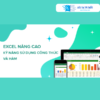


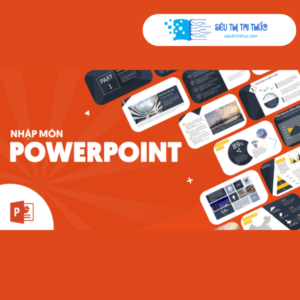

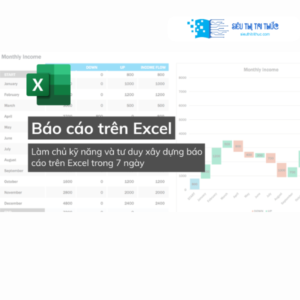






Đánh giá
Chưa có đánh giá nào.